浏览器是我们浏览网页时非常重要的工具,但是一些朋友在更新win11系统之后,发现自己的浏览器无法联网了,这很可能是因为我们的浏览器更改了默认设置,只要打开Internet选项就可以解决了,下面一起来看看吧。
【win11常见问题汇总】【安装教程】
1、首先我们点击下发任务栏的开始菜单打开。
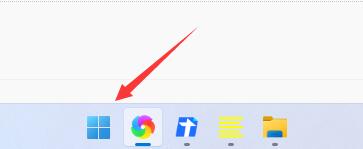
2、然后在上方搜索框中搜索并打开“Internet选项”
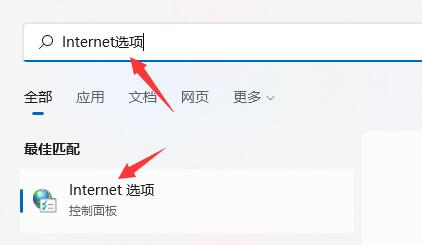
3、打开之后点击上方的“连接”
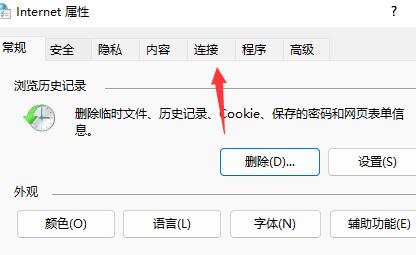
4、在连接选项卡下找到“局域网设置”
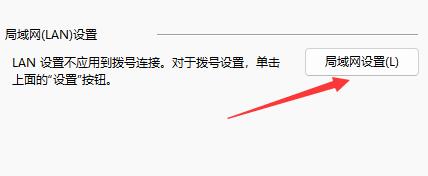
5、最后只要取消勾选其中的“为LAN使用代理服务器”再点击下方“确定”即可。
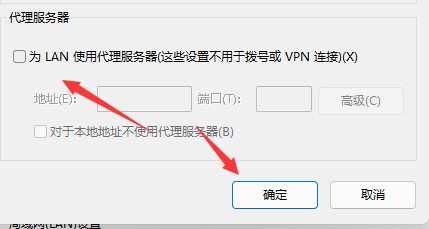
相关文章:win11浏览器开启flash教程 | win11常见问题汇总
以上就是win11浏览器无法联网解决教程了,大家快去尝试解决自己的浏览器问题吧,想知道更多相关教程还可以收藏电脑技术网。
 淘菜菜的东西为什么这么便宜
淘菜菜的东西为什么这么便宜
淘菜菜的东西为什么这么便宜,淘菜菜买东西怎么样靠谱吗?现在......
 两台路由器如何搭建虚拟局域网?
两台路由器如何搭建虚拟局域网?
在我们平时的工作中,经常会遇到需要远程办公、文件共享、或......
 微信转账提醒是自动的吗
微信转账提醒是自动的吗
微信转账提醒是自动的,但是微信转账后系统不会提醒对方收款......
 电脑病毒清理及防护措施:怎样判断我的
电脑病毒清理及防护措施:怎样判断我的
电脑病毒清理及防护措施:怎样判断我的电脑感染病毒电脑成为......
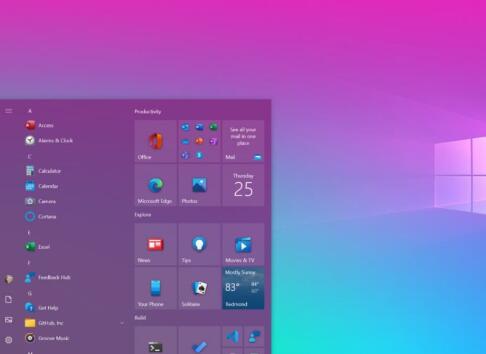 Win10 Insider Build 20241引入了适用于应用程序
Win10 Insider Build 20241引入了适用于应用程序
Microsoft已在开发人员通道中向Windows Insiders发布了Windows 10 Inside......
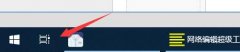
用户把win10搜索框放在任务栏中,感觉不是很方便,问道有没有快捷键可以快速打开win10搜索框,也可以不占用任务栏,下面就一起看看win10搜索框快捷键打开方法吧。...
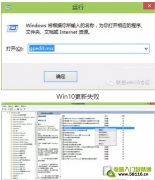
很多人在将自己的电脑升到Win10后,遇到了不少问题。比如,Win10更新失败这一个问题。在Win1设置自动更新后,用户能及时收到微软最新的补丁推送,并进行安装。可是有用户自动更新...
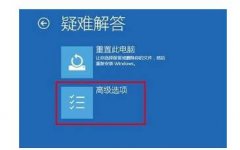
vga模式在电脑上有着很大的作用,很多用win10系统的用户不知道该怎么进入这个模式,今天就为你们带来了win10vga模式进入方法,有需要的就来看看吧。...
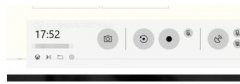
不少的小伙伴在使用win10录屏功能的时候发现录得视频都没有画面,那么这是怎么回事呢?下面就给你们带来了详细的解决方法,一起来学习一下吧。...
很多使用win10系统的用户发现,在网上下载的破解软件被系统自动删除了,主要是因为我们系统自带的杀毒软件拦截的缘故,在设置里更改就可以了,今天小编整理了相关的教程,一起来看看吧...

我们在使用win10操作系统进行软件卸载的时候,有些小伙伴的电脑卸载不了软件或者应用程序。对于这种情况小编觉得可以尝试在设置的应用中找到程序选项,点击进入进行相应的操作即可。具...

很多用户在使用win11安装助手升级的时候,遇到了提示win11 0xc1900101 0x20017安装失败的问题,这可能有多方原因导致,小编今天为大家带来了几种不同的排查方法,需要的朋友快来看看怎么解决吧...
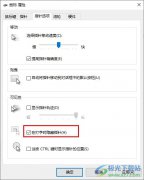
很多小伙伴在使用电脑时都习惯用鼠标来进行日常操作,有的小伙伴在进行打字操作时鼠标指针还是会显示在页面中,十分影响正常操作,为了在打字时将鼠标指针进行隐藏,我们需要在电脑中...

7200u是第七代酷睿处理器,在发售的那段时间中有着很多的用户,因此在最近win11系统发售后,有的7200u用户就想知道自己是否可以升级win11系统,正常情况下是可以的,下面就一起来看一下具体...
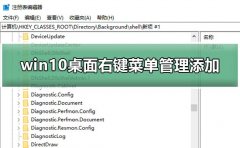
win10桌面右键菜单是一个非常方便的功能,可以添加各种启动项,使用起来非常的方便,可以直接便捷的打开项,设置起来也不是特别复杂,修改下注册表就可以了,下面来一起看看详细的设置...
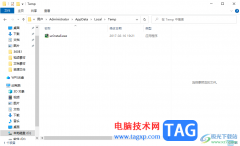
win10是大家平时都在使用的一款操作系统,大家想要在该电脑中查看自己的单击游戏的存档位置,那么怎么进行查看呢,其实我们只需要进入到查看文件夹的页面中,将显示隐藏的文件夹、驱动...

如何给电脑扩充内存方法步骤 如何提升电脑内存详细教程...

在微软更新了win101903版本之后,据说还针对AMD进行了专门的性能优化。通过此次优化使CPU的核心之间配合更好效率也提升更高,其实相对而言也就相当于一个版本补丁。具体内容就来和小编一起...

在生活中大家都会需要用到网络摄像机吧,那么在最新的win102004版本中应该怎么样安装呢很多人都还不会吧,没关系今天就为你们带来了安装方法一起看看吧。...
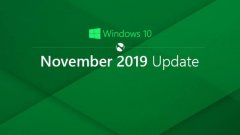
微软对Windows10系统的更新大家都在关注,现在win101903版本更新时间有了新的情况。现在就让小编和大家一起分享下吧。希望可以对你有所帮助~...